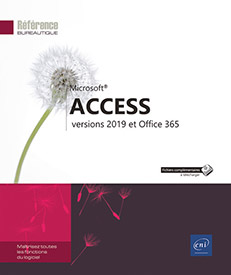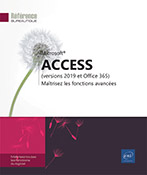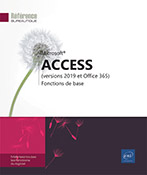Calculs dans les requêtes
Insérer un champ calculé dans une requête
Affichez la structure de la requête à laquelle vous souhaitez ajouter un champ calculé.
Cliquez dans la première cellule vide de la ligne Champ.
Précisez le nom du champ calculé suivi de l’expression correspondante sous la forme Nom : expression.

Le champ Prix total permet le calcul du total par livre commandé.
Cliquez sur le bouton Exécuter du groupe Résultats pour exécuter la requête et ainsi visualiser le résultat.
Enregistrez les modifications apportées à la
requête en cliquant sur l’outil  puis, si besoin, fermez la requête.
puis, si besoin, fermez la requête.
Vous n’êtes pas obligé de préciser le nom du champ calculé. En l’absence de nom, Access lui attribue un nom sous la forme Expr1.
Effectuer un calcul statistique sans regroupement
Le calcul statistique peut porter sur tous les enregistrements ou seulement sur un groupe d’enregistrements. Exemple : nombre de clients dans la table ou nombre de clients qui habitent Nantes, Rennes...
Affichez la structure de la requête à laquelle vous souhaitez ajouter un champ calculé.
Insérez dans la grille d’interrogation, le champ sur lequel porte le calcul statistique.
Cliquez sur le bouton Totaux du groupe Afficher/Masquer (onglet Créer - onglet Outils de requête) pour faire apparaître la ligne Opération dans la grille d’interrogation.
De nouveau un clic sur le bouton Totaux permet de masquer la ligne Opération.
Cliquez sur la ligne Opération de la colonne concernée et choisissez dans la liste, le calcul statistique que vous souhaitez effectuer : Somme, Moyenne, Min, Max, Compte, StDev, Var, Premier (affiche la première valeur rencontrée dans la table parmi les enregistrements sélectionnés) et Dernier (affiche la dernière valeur du champ).
Si besoin, insérez les champs sur lesquels reposent des critères de sélection.
Access leur attribue automatiquement l’opération Regroupement.
Choisissez pour ces champs l’opération Où.
L’option Afficher est automatiquement décochée....
Effectuer un calcul statistique avec regroupement
Lorsque vous effectuez un calcul statistique par groupe d’enregistrements, trois cas peuvent se présenter :
-
Vous effectuez un calcul statistique par groupe d’enregistrements sans appliquer de critères de sélection. Exemple : combien de clients demeurent dans chaque ville ?
-
Vous effectuez un calcul statistique sur tous les enregistrements de la table puis vous sélectionnez les groupes d’enregistrements dont le résultat répond à certains critères. Exemple : vous comptabilisez le nombre de clients par ville puis vous sélectionnez les villes pour lesquelles ce nombre est supérieur à 5.
-
Vous sélectionnez certains enregistrements puis vous effectuez le calcul statistique sur ces enregistrements. Exemple : vous sélectionnez les clients nés avant le 01/01/1975 puis vous les comptabilisez par ville.
Le calcul porte sur tous les enregistrements
Affichez la structure de la requête pour laquelle vous souhaitez effectuer un calcul statistique avec regroupement qui porte sur tous les enregistrements.
Insérez dans la grille d’interrogation le champ utilisé pour regrouper les enregistrements.
Cliquez sur le bouton Totaux du groupe Afficher/Masquer (onglet Créer - onglet Outils de requête) pour faire apparaître la ligne Opération dans...
 Editions ENI Livres | Vidéos | e-Formations
Editions ENI Livres | Vidéos | e-Formations